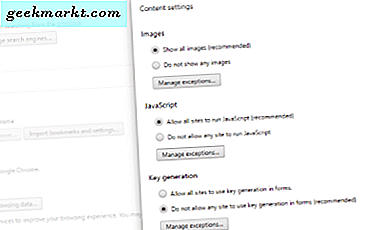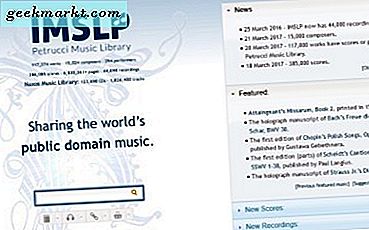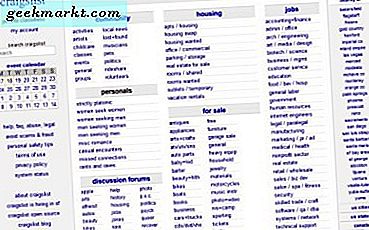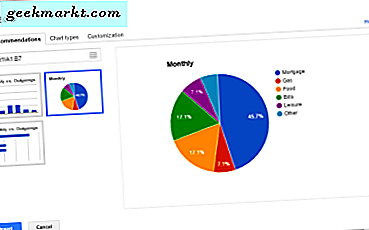
Diagrammer er en stor del av arbeidet med regneark, da de er en enkel, grafisk enhet for visning av komplekse data. De er spesielt nyttige for lysbilder, utskrifter og myriaden av andre visningsmedier som brukes i forretninger eller hjemme, på skolen eller på college. Hvis du vil lære å legge til et diagram og redigere legenden i Google Sheets, les videre!
Arbeid med diagrammer er relativt enkelt. Du trenger bare et sett med data som skal referere til, utforme diagrammet for å vise dataene, sette legenden slik at det er lett forståelig og sett det inn i regnearket.

Legge til et diagram i Google Sheets
For et diagram som skal fungere, trenger det data. Vi begynner med å velge et datarom og jobber derfra. I eksemplet i bildene, dataområdet A1 til B7.
- Åpne arket du vil lage et diagram innenfor.
- Identifiser dataområdet du vil bruke, og merk det i arket.
- Velg Sett inn fra toppmenyen og Diagram.
- Velg en karttype fra toppfanen. Du bør se cellen velg i den lille boksen til venstre.
- Velg kategorien Tilpassing og modifiser diagrammet som passer.
- Velg Sett inn-knappen nederst til venstre.
- Flytt diagrammet til der du vil ha det i arket ditt.
Du vil legge merke til at når du åpner diagramvinduet først, er den åpne kategorien Anbefalinger. Du er selvfølgelig fri til å godta disse anbefalingene og sette inn diagrammet som det er. Hvis du vil tilpasse diagrammet ditt for å dekke dine behov, er tabellen Diagramtype og Tilpasning der du gjør det.

Rediger diagramlegenden i Google Arkiv
Redigering av diagramlegenden i Google Arkiv er gjort fra filmenes opprettelsesvindu eller fra arket. Det er ikke mange måter å endre legenden på, du kan bare velge plasseringen av legenden, skrifttypen, størrelsen, fet skrift, kursiv og farge.
- Velg Tilpassingsvinduet i diagrameditoren.
- Se etter legender.
- Endre siden som den vises, skrifttypen, størrelsen og fargen som du ser passende.
- Velg Sett inn-knappen nederst til venstre.
- Flytt diagrammet til der du vil ha det i arket ditt.

Du kan også endre legenden når diagrammet er på plass. Dette er nyttig hvis du modifiserer designen din på flyet eller glemmer å gjøre en endring.
- Velg hurtigredigeringsmenyen (blyantikonet) på høyre side av diagrammet.
- Klikk på legenden for å markere den og en liten meny vises over den.
- Gjør endringene ved å velge dem i den menyen.
- Klikk hvor som helst utenfor diagrammet for å bruke endringene dine.

Ulike diagramtyper gir seg godt til å vise forskjellige datatyper. Ikke alle karttyper vil fungere med alle data, så det kan være et eksempel på å eksperimentere mens du går. Ellers er det alltid fanen Anbefalinger for å vise deg hva som ser bra ut eller ikke!
Har du noen tips om Google Sheets-diagrammer du vil dele? Fortell oss om dem nedenfor!